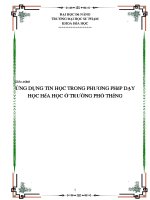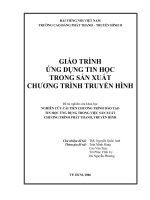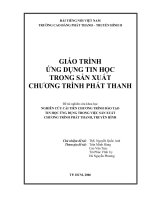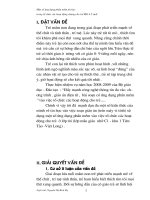Giáo trình ứng dụng tin học trong sản xuất chương trình truyền hình part 2 ppt
Bạn đang xem bản rút gọn của tài liệu. Xem và tải ngay bản đầy đủ của tài liệu tại đây (775.49 KB, 15 trang )
Giáo trình Ứng dụng tin học trong sản xuất chương trình truyền hình 14
2.4. Mở một Project
Để mở một Project thì chọn
File > Open Project. Tìm đến nơi
chứa Project và chọn Project muốn
mở rồi Click Open.
Hình 13
2.5. Nhập Clip vào Project
- Để đưa các Clip đã lưu trên ổ đĩa vào Project ta thực hiện một trong những
cách sau:
- Vào menu File chọn insert media to timeline > video .
Hình 14
Giáo trình Ứng dụng tin học trong sản xuất chương trình truyền hình 15
- Cửa sổ Insert xuất hiện. Chọn nơi lưu trữ các Clip để mở.
- Ngoài ra ta còn có thể insert các đoạn hình ảnh âm thanh vào trước trong
gallery để tiện cho việc biên tập bằng cách vào menu File chọn insert media to
gallery> video, audio, piture……
- Nếu chọn nhiều Clip liên tiếp nhau thì nhấn giữ phím Shift trong khi chọn.
- Nếu chọn nhiều Clip không liên tiếp nhau thì nhấn giữ phím Ctrl trong khi chọn.
- Nhấn nút Open để Import.
Hình 15
Giáo trình Ứng dụng tin học trong sản xuất chương trình truyền hình 16
2.6. Sắp xếp các Clip trên Timeline
Để sắp xếp các Clip lên Timeline ta thực hiện như sau:
- Chọn một hoặc nhiều Clip trên cửa sổ Gallery.
- Kéo các Clip đã chọn thả các track Video hoặc Audio tương ứng trên cửa
sổ Timeline.
Hình 16
2.7. Tóm tắt và ôn luyện
Những gì bạn học trong phần này
- Tìm hiểu về khái niệm Project (dự án)
- Thực hiện các thao tác cơ bản với Project như : New Project, Save,
Open Project, Import, …
Câu hỏi ôn tập
- Trình bày khái niệm về Project (dự án). Tạo Project luôn là thao tác đầu tiên,
đúng hay sai ? Vì sao ?
- Trong thao tác tạo mới một Project cần quan tâm đến điều gì ?
- Tập tin project sẽ có phần mở rộng là gì ?
- Khi thực hiện lệnh nhập Clip vào project ta có thể chọn tập tin project được
không ?
Giáo trình Ứng dụng tin học trong sản xuất chương trình truyền hình 17
Bài tập
1- Khởi động chương trình Ulead Video Studio 9.0
2- Tạo một dự án (Project) mới với tên baitap1. vsp
3- Import một Clip vào Timeline
4- Đặt Clip track Video 1 cửa sổ Timeline
5- Lưu dự án đã tạo.
6- Lưu dự án với tên mới là baitap2.vsp
Giáo trình Ứng dụng tin học trong sản xuất chương trình truyền hình 18
BÀI 3
BIÊN TẬP VIDEO
Mục tiêu:
- Thao tác biên tập điểm In – Out
- Chọn Clip
- Di chuyển các Clip
- Thay đổi tốc độ của Clip
Thời gian thực hiện
5 tiết hoàn thành, kể cả thời gian thực tập.
Giáo trình Ứng dụng tin học trong sản xuất chương trình truyền hình 19
3.1. Biên tập điểm IN - OUT
- Trên cửa sổ Option Panel chọn Multi - trim video
- Di chuyển thanh trượt đến điểm cần đánh dấu.
- Chọn Start làm điểm bắt đầu, và chọn End làm điểm kết thúc (đây là hai
điểm Mark in và Mark out của đoạn video mà ta cần).
- Đoạn video mà chúng ta có được là đoạn video nằm giữa hai dấu Mark In
và Mark Out
Hình 17
Giáo trình Ứng dụng tin học trong sản xuất chương trình truyền hình 20
3.2. Chọn một hoặc nhiều Clip
- Chọn một Clip, click vào Clip muốn chọn trên cửa sổ Timeline.
- Để chọn nhiều Clip, dùng nhấn Shift và click vào đoạn Clip muốn chọn.
Hình 18
3.3. Di chuyển các Clip
1- Chuyển động Clip trong Timeline
Nói chung, việc di chuyển một Clip đơn giản là bấm giữ chuột trái và kéo rê
nó tới bất kỳ vùng nào trong track sao cho nó đến vị trí thích hợp. Đây là thao tác
cơ bản đầu tiên để dựng một đoạn video đơn giản.
Lưu ý: Khi ghép các đoạn Video cần cẩn thận khoảng trắng giữa các đoạn.
2- Để di chuyển một Clip tới một điểm trước hoặc sau trong Timeline :
Kéo Clip sang trái hoặc phải, và định vị Clip bằng cách quan sát hình chữ nhật
mờ đại diện thời lượng của Clip.
3- Để di chuyển một Clip tới một track khác:
Kéo Clip lên hoặc xuống vào track ta muốn.
Giáo trình Ứng dụng tin học trong sản xuất chương trình truyền hình 21
3.4. Chỉnh tốc độ của các Clip
- Chọn Clip.
- Chọn Playback Speed, trong cửa sổ này chọn giá trị speed (tốc độ) thích
hợp để cho Clip này phát nhanh hay chậm theo ý muốn.
Hình 19
3.5. Tóm tắt và ôn luyện
Những gì bạn học trong phần này
- Cách thực hiện đánh dấu Mark In và Mark Out
- Thực hiện chọn và di chuyển sắp xếp các Clip
- Thay đổi tốc độ cho các Clip
Câu hỏi ôn tập
- Để thực hiện đánh dấu Mark In – Mark Out ta bấm vào nút gì, trong vùng
làm việc nào ?
- Thực hiện di chuyển các đoạn Clip ta cần chú ý điều gì ?
- Hãy ứng dụng vào thực tế hiệu ứng thay đổi tốc độ của Clip.
Giáo trình Ứng dụng tin học trong sản xuất chương trình truyền hình 22
BÀI 4
CHUYỂN CẢNH
Mục tiêu:
- Khái niệm cơ bản về chuyển cảnh
- Các thao tác cơ bản
Thời gian thực hiện
5 tiết hoàn thành, kể cả thời gian thực tập.
Giáo trình Ứng dụng tin học trong sản xuất chương trình truyền hình 23
4.1. Khái niệm
Đây là phần kỹ xảo giúp khắc phục những đoạn gây khó chịu khi chúng ta
thực hiện việc cắt dán, để tạo ra những chuyển cảnh đẹp, gây cảm giác dễ chịu,
hướng thú cho người xem.
4.2. Các thao tác cơ bản
1- Các bước thực hiện chuyển cảnh.
- Chọn và kéo 2 Clip hình ảnh từ cửa sổ Gallery thả xuống cửa sổ Timeline, hình
ảnh sẽ được đặt theo thứ tự trong cửa sổ Timeline.
Hình 20
- Vào gallery
rồi Click chọn nút
gallery (mũi tên) để
chọn Transitions,
click vào nhóm
chuyển cảnh cần
chèn.
- Kéo và thả
chuyển cảnh đã chọn
xuống cửa sổ
Timeline để đưa vào
điểm tiếp nối giữa 2
Clip.
Hình 21
Giáo trình Ứng dụng tin học trong sản xuất chương trình truyền hình 24
Hình 22
- Nhấn nút để xem chuyển cảnh trên cửa sổ Monitor.
2- Điều chỉnh chuyển cảnh.
- Click chọn đoạn chuyển cảnh
- Tại cửa sổ Option Panel click chọn nút Customize thì một cửa sổ điều chỉnh
các thông số của chuyển cảnh sẽ hiện ra. Ta điều chỉnh các thông số này sao cho hợp lý.
- Lưu ý các cửa sổ điều chỉnh này rất khác nhau tùy từng loại chuyển cảnh mà
ta s
ử dụng
Hình 23
Giáo trình Ứng dụng tin học trong sản xuất chương trình truyền hình 25
3- Các chuyển cảnh được sử dụng trong Ulead Video Studio 9.0
3D Motion : các chuyển cảnh 3D. Clock : chuyển cảnh như kim đồng hồ xoay
Album : chuyển cảnh như lật album Build: chuyển cảnh theo từng ô hay từng hàng
Flashback : lóe sáng của đèn flash Mask : dạng mặt nạ chồng hình
Peel : lật trang Slide : đường trượt
F/X : một số kỹ xảo đặc biệt Stretch : sự duỗi ra
Wipe : quét hình Rotate : các chuyển cảnh xoay
4.7. Tóm tắt và ôn luyện
Những gì bạn học trong phần này
- Khái niệm cơ bản về chuyển cảnh
- Các thao tác cơ bản về chuyển cảnh
+ Áp dụng kỹ xảo chuyển cảnh
+ Hiệu chỉnh kỹ xảo chuyển cảnh
+ Các nhóm chuyển cảnh của chương trình
Câu hỏi ôn tập
- Kỹ xảo chuyển cảnh giúp người biên tập video khắc phục điều gì ? Điều
này ở thự
c tế có thật sự quan trọng hay không ?
- Kỹ xảo chuyển cảnh có thể thực hiện được trên 1 đoạn Clip không ? Giải
thích vì sao.
Giáo trình Ứng dụng tin học trong sản xuất chương trình truyền hình 26
BÀI 5
TẠO CHUYỂN ĐỘNG
Mục tiêu:
Thực hiện các chuyển động của Clip
Thời gian thực hiện
5 tiết hoàn thành, kể cả thời gian thực tập.
Giáo trình Ứng dụng tin học trong sản xuất chương trình truyền hình 27
5.1. Tạo chuyển động
- Việc chuyển động của các Clip trong Ulead Video Studio 9.0 là khá đơn
giản nên ta có thể thực hiện nó một cách dễ dàng tuy nhiên chính vì vậy mà nó
không thể đáp ứng được việc thực hiện các chuyển động phức tạp như các phần
mền dựng phi tuyến khác.
- Click chọn hình ảnh trên cửa sổ Gallery, đưa xuống Timeline và đặt trên
track overlay.
Lưu ý
: chỉ có các đoạn video được đặt trên track overlay mới có thể chuyển
động được
- Click vào Clip được chọn làm chuyển động.
- Sau đó trên cửa sổ Option Panel chọn thẻ Attribute.
Hình 24
Giáo trình Ứng dụng tin học trong sản xuất chương trình truyền hình 28
- Click chọn bản Enter một vị trí như hình trên để xác định vị trí ban đầu của
Clip video, sao đó chọn vị trí cho bản Exit để xác định vị trí di chuyển lúc kết thúc của
Clip video.
- Sau khi chọn xong ta có được kết quả di chuyển của Clip thư hình sau:
Hình 25
- Lập lại hai bước trên với các vị trí khác ta sẽ có được các bước di chuyển của
Clip video theo ý muốn.
- Nhấn nút Play trên cửa sổ monitor hoặc kéo thanh trượt thời gian trên cửa
sổ timeline để xem.
5.2. Tóm tắt và ôn luyện
Những gì bạn học trong phần này
Nắm được các thao tác cơ bản để thực hiện việc tạo chuyển động cho Clip.
Câu hỏi ôn tập
- Liên hệ thực tế sau đó thực hiện lần lượt các hiệu ứng chuyển động của Clip
trong thẻ
Attribute.
- Theo bạn, chúng ta có thể sử dụng chức năng chuyển động để thực hiện việc
chuyển cảnh không ? Nếu được hãy thực hiện bài thực hành ở bài 4 bằng thao tác
chuyển động cho Clip.